电脑安装win10系统,找不到打印机
更新时间:2024-10-09 12:49:23作者:xiaoliu
在现代社会中电脑已经成为人们生活中不可或缺的重要工具之一,随着技术的不断发展,很多用户在安装Win10系统后却发现找不到打印机的问题。这样的情况给工作和生活带来了不便,因此解决Win10找不到打印机的方法成为了许多人急需解决的难题。接下来我们就来探讨一下关于这个问题的解决方法。
1、按 Win 键,或点击左下角的开始图标。在打开的菜单项中,点击打开电源按钮上方的设置;
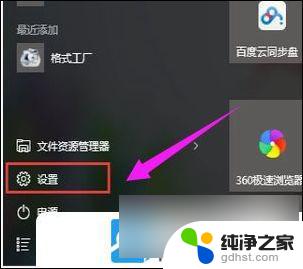
2、Windows 设置(Win+i)窗口,点击设备(蓝牙、打印机、鼠标);
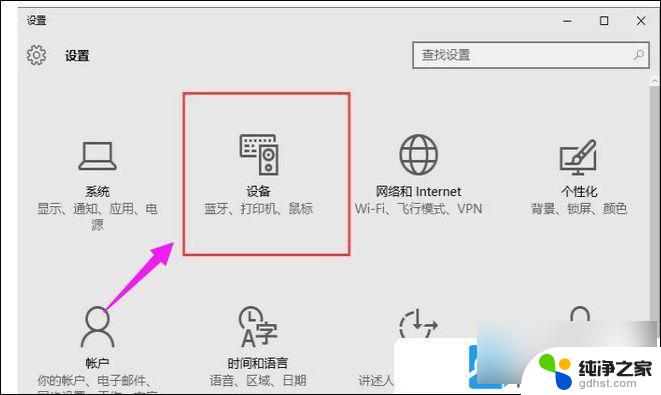
3、点击打印机和扫描仪;
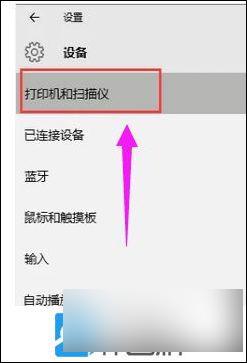
4、点击添加打印机或扫描仪;
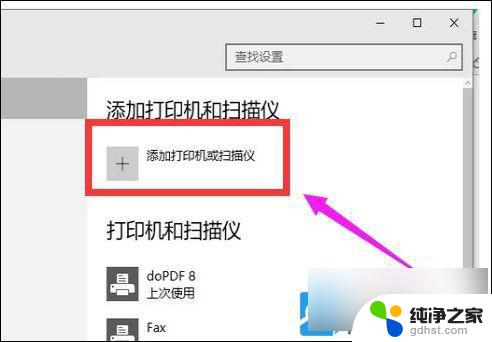
5、如果可以找到打印机,则直接将其添加。 如果找不到 打印机 ,可以手动添加。点击我所需的打印机不在列表中;
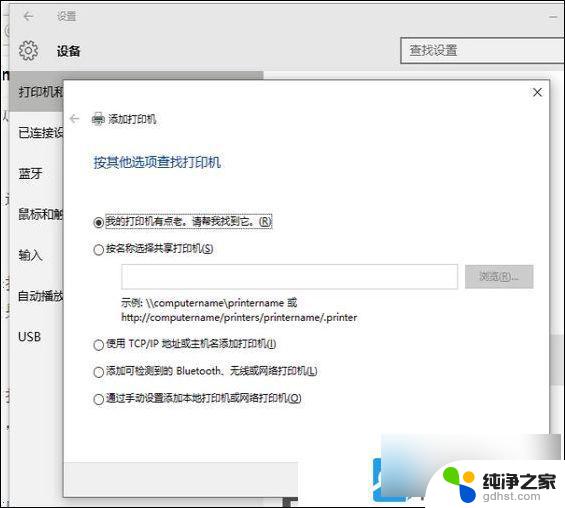
6、点击通过手动设置添加本地打印机或网络打印机;
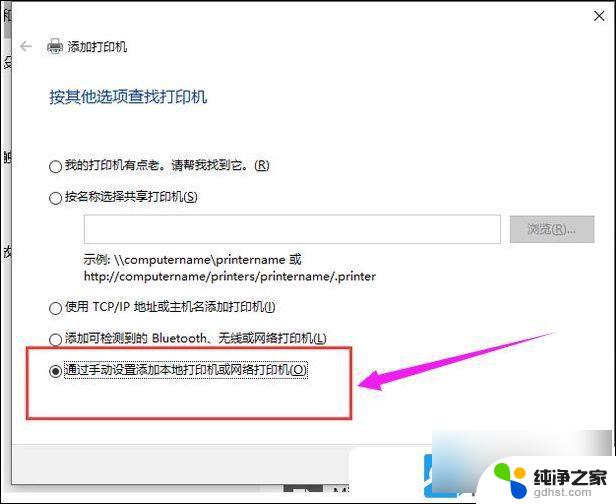
7、选择使用现有的端口,然后点击下一步;
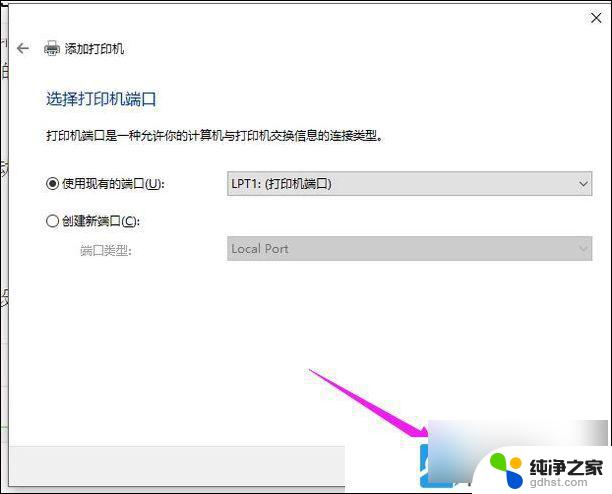
8、安装打印机驱动程序,然后点击下一步;
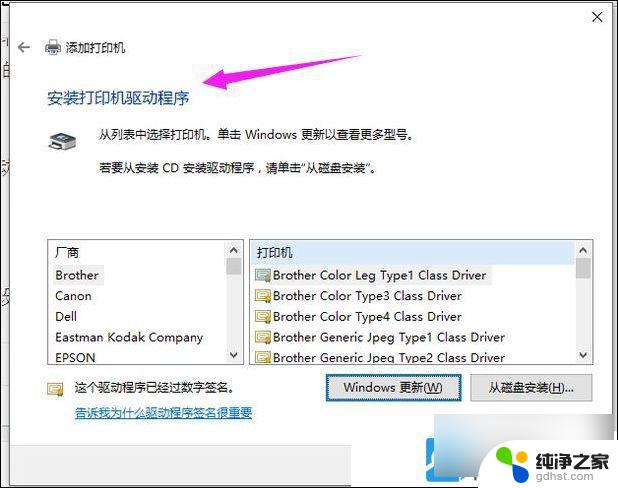
9、键入打印机名称,然后点击下一步;
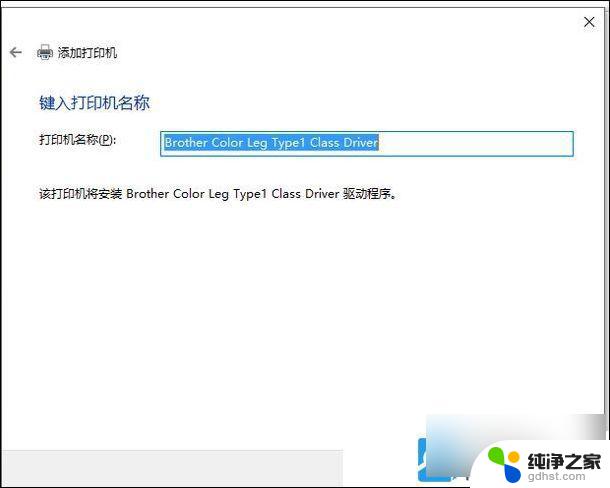
10、设置是否需要共享打印机,然后点击下一步;
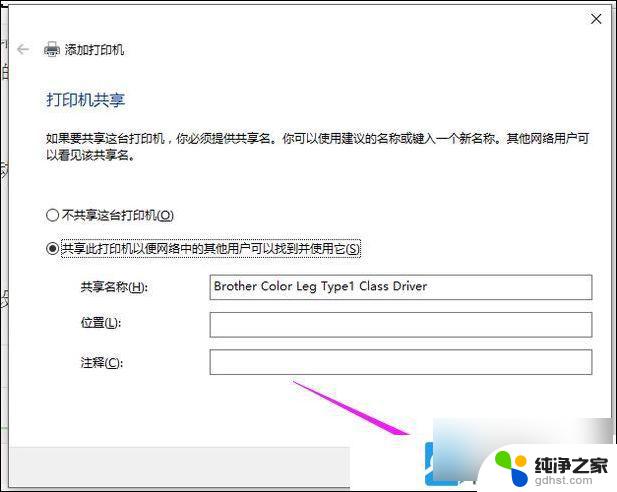
11、添加打印机成功,根据需要。看是否勾选设置为默认打印机,然后点击完成;
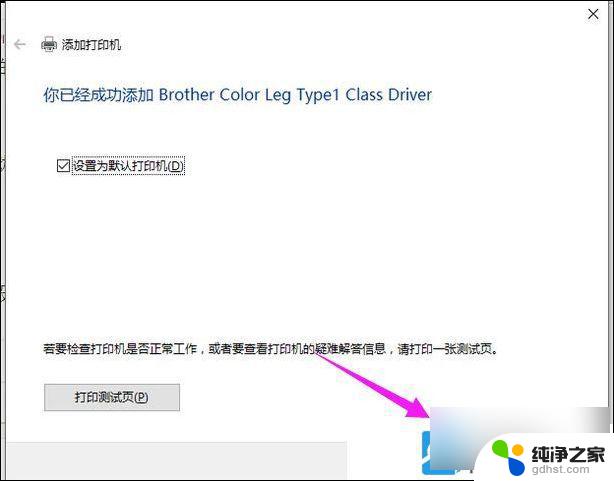
以上就是关于电脑安装win10系统,找不到打印机的全部内容,有出现相同情况的用户就可以按照小编的方法了来解决了。
- 上一篇: win10系统怎么安装控制面板
- 下一篇: win11软件默认安装为d盘设置
电脑安装win10系统,找不到打印机相关教程
-
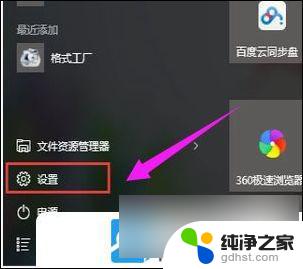 win10系统安装打印机找不到打印机
win10系统安装打印机找不到打印机2024-09-25
-
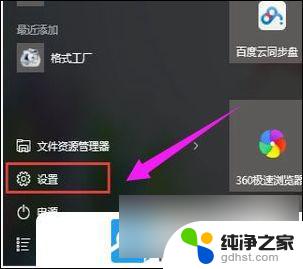 win10安装打印机驱动找不到打印机
win10安装打印机驱动找不到打印机2024-10-03
-
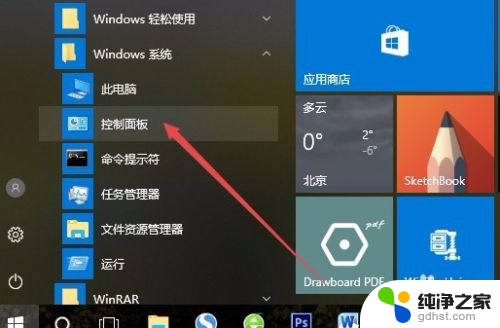 win10系统打印机怎么安装
win10系统打印机怎么安装2024-02-15
-
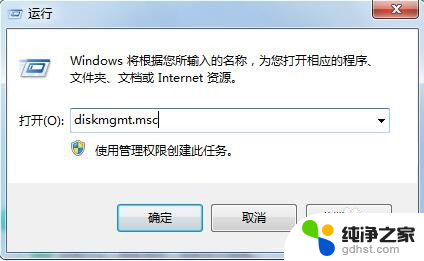 win系统安装找不到盘符
win系统安装找不到盘符2023-12-19
系统安装教程推荐